Иногда вам может понадобиться обрезать видео. Например, если вы сняли видео или фильм и обнаружили, что некоторые окрестности не нужны или неуместны, вы должны обрезать их, чтобы сосредоточиться на том, что должно быть в центре внимания видео. А в некоторых случаях вам нужно обрезать часть, связанную с личной информацией в видео, чтобы защитить вашу конфиденциальность. В настоящее время все, что вам нужно, это соответствующий редактор видео обрезки. Вы должны понимать, что обрезка видео полностью отличается от сокращения длины видео. Бывший изменит видео. В этом посте мы собираемся показать вам лучшие видео редакторы.
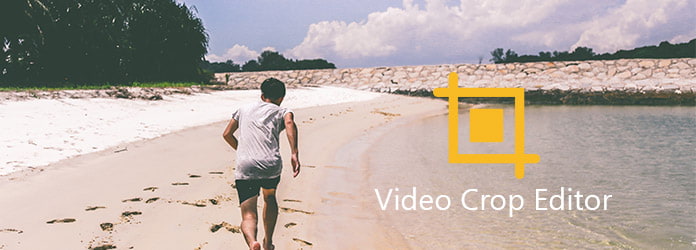
Редактор видео
В этой части вы можете узнать о 5 превосходных редакторах видео для Windows, Mac, Android и iPhone.
Топ 1: Видео редактор (рекомендуется)
Aiseesoft Редактор видео является одним из лучших видеоредакторов для Windows и Mac. Его преимущества включают в себя:
1. Обрезать видео и удалить ненужные части на видео в один клик.
2. Сохраняйте оригинальное качество видео во время кадрирования.
3. Предлагайте широкий спектр инструментов для редактирования видео, таких как обрезка, поворот, объединение и многое другое.
4. Повышайте и оптимизируйте качество видео, удаляя дрожание, повышая разрешение и многое другое после обрезки видео.
5. Создайте персонализированное видео с различными видеоэффектами, водяными знаками и текстом.
6. Поддержка всех видео и аудио форматов, включая 4k и Ultra 4k видео.
7. Доступно для Windows 10 / 8 / 8.1 / 7 / XP и Mac OS.
Короче говоря, этот редактор видео обрезать стоит попробовать.
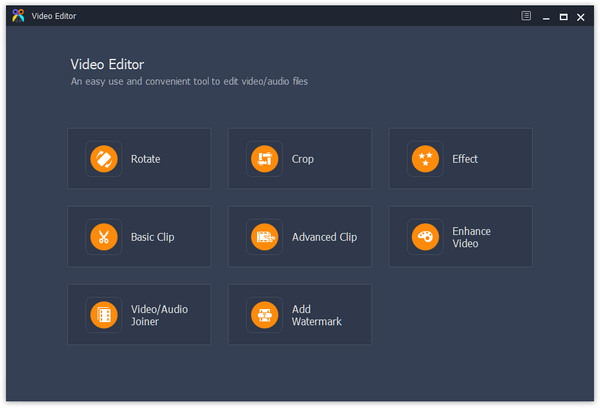
Windows Movie Maker это универсальный редактор видео для ПК с Windows. Его основные функции включают в себя:
1. Обрезать видео и удалить ненужные области.
2. В дополнение к кадрированию, также интегрировать различные инструменты для редактирования видео, такие как обрезать, разделить, повернуть и многое другое.
3. Предложите десятки фильтров для создания специальных видеоэффектов.
4. Добавьте текст, подпись или музыку к вашему видео на временной шкале.
5. Сохраните полученное видео на жесткий диск или поделитесь им в социальных сетях напрямую.
Плюсы
1. Этот редактор видео обрезки можно бесплатно использовать в Windows 10/8/7 / XP и Vista, хотя Microsoft официально прекратила его использование.
2. Интерфейс довольно интуитивно понятный и легко найти то, что вы хотите.
Минусы
1. Он совместим с ограниченными видеоформатами.
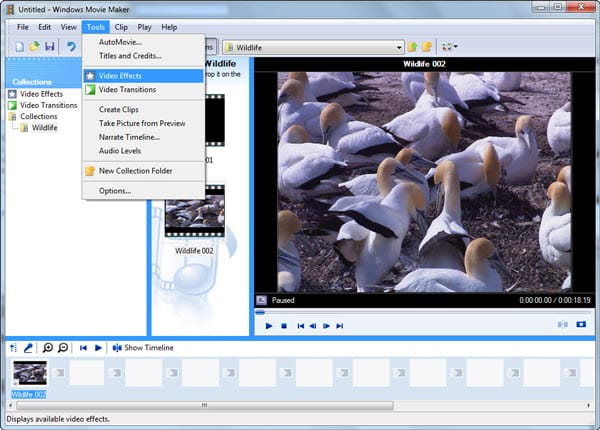
Для Mac OS IMOVIE разработанный Apple, это хороший способ обрезать видео. Его основные функции включают в себя:
1. Обрежьте видео, чтобы легко выделить объект.
2. Обеспечить более широкий спектр функций редактирования видео, включая вращение, отражение, обрезку, разделение и многое другое.
3. Используйте различные фильтры для создания персонализированных видео или фильмов.
4. Сделайте профессионально выглядящий фильм со своими видео.
5. Передача видео между устройствами Apple, включая Apple TV, iPad, iPhone и MacBook.
Плюсы
1. Интерфейс прост в использовании и прост в навигации.
2. Этот редактор видео обрезки хорошо работает с QuickTime и другими утилитами на Mac.
Минусы
1. Вы должны приобрести это видео для редактирования в Mac App Store.
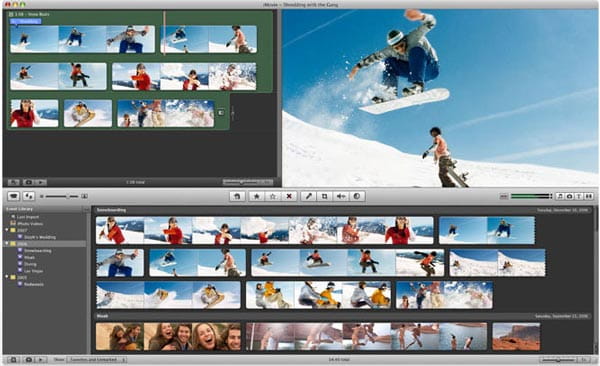
Онлайн видеоредакторы - еще один портативный способ обрезать видео. А также Видеоурок является одним из лучших онлайн-редакторов видео. Его основные функции включают в себя:
1. Загрузите видеофайл объемом до 500 МБ для дальнейшего редактирования онлайн.
2. Интегрируйте более широкий спектр инструментов для редактирования видео, включая обрезку, обрезку, поворот и многое другое.
3. Позволяет вам обрезать видео пропорционально или свободно.
4. Обрезать видео и удалить ненужные детали одним щелчком мыши.
5. Предложите бесплатное хранилище для сохранения и управления полученными видео.
Плюсы
1. Скорость воспроизведения видео высокая.
2. Все функции редактирования онлайн-видео бесплатны.
Минусы
1. Вы должны зарегистрироваться с вашей личной информацией.
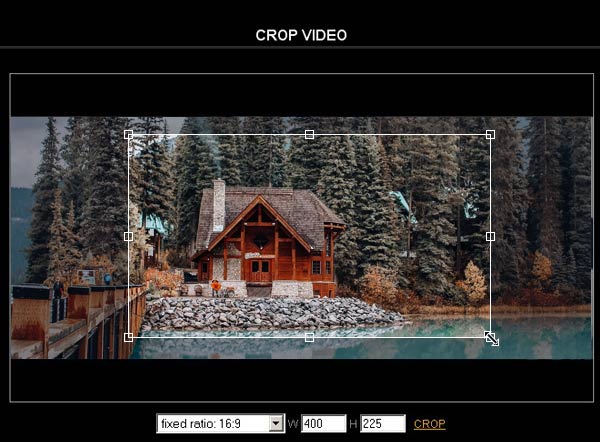
Видео Crop & Trim это специальный редактор видео для Android устройств. Его основные функции включают в себя:
1. Обрезать видео на телефоне Android для обмена в Instagram и других социальных сетях.
2. Предлагайте различные предварительные настройки соотношения сторон для точного кадрирования видео.
3. Или вы можете настроить инструмент выделения, чтобы обрезать видео вручную.
4. Помимо обрезки видео, также поддерживается обрезка видео и настройка цвета видео.
5. Поделитесь результатами в социальных сетях.
Плюсы
1. Это приложение-редактор видео обрезки можно бесплатно загрузить в Play Store.
2. Качество продукции в порядке.
Минусы
1. Инструменты для редактирования видео ограничены.
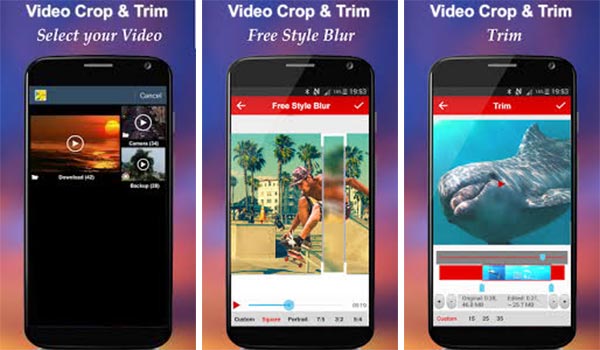
Для обычных людей профессиональные видеоредакторы, такие как Adobe Premiere, слишком сложны для понимания. Если вам нужен простой в использовании редактор видео, мы рекомендуем Aiseesoft Редактор видео, В этой части вы можете легко научиться обрезать видео.
Шаг 1 Установите редактор видео на свой компьютер
Загрузите и установите видеоредактор на свой компьютер. Если вы используете компьютер Mac, версия Mac готова для вас. Запустите редактор видео и выберите «Обрезать» на домашнем интерфейсе. Когда откроется окно обрезки видео, нажмите «Добавить файл», чтобы импортировать видео, которое вы хотите обрезать.
Шаг 2 Обрезать видео в один клик
После импорта на видео появится инструмент выделения, вы можете перетаскивать контрольные точки, чтобы настроить область для сохранения. На левой боковой панели есть несколько пользовательских опций, таких как «Сохранить соотношение сторон».
Шаг 3 Экспорт обрезанного видео
Когда обрезка видео завершена, найдите нижнюю область. Выберите правильный формат в раскрывающемся меню «Формат вывода», поместите место назначения в «Папку вывода», а затем нажмите кнопку «Сохранить», чтобы экспортировать полученное видео на компьютер.

В этом посте мы поделились 5 лучшими приложениями для редактирования видео для устройств Windows, Mac и Android. Как видите, с помощью этих видеоредакторов вы можете легко обрезать видео. И все они имеют уникальные преимущества при кадрировании видео. Например, Windows Media Maker позволяет редактировать видео на временной шкале и раскадровке. iMovie предлагает более широкий набор инструментов для редактирования видео помимо обрезки видео. А с помощью Video Toolbox вы можете обрезать видео онлайн, ничего не устанавливая на свой компьютер. Crop & Trim Video упрощает процесс обрезки видео на устройствах Android. Но если вам нужен лучший редактор кадрирования видео, Aiseesoft Video Editor - хороший вариант. Его самое большое преимущество - обрезать видео без ущерба для качества.